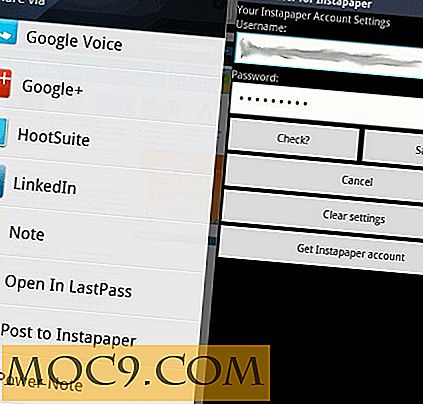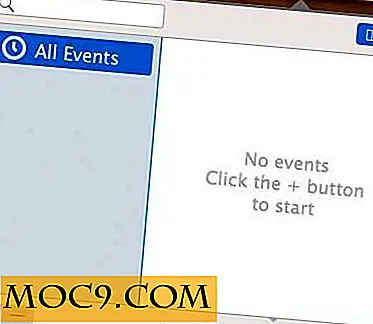Slik bruker du Windows Defender frakoblet for å slette vedvarende infeksjoner
Windows Defender er standard antivirusprogramvare som kommer forhåndsinstallert på Windows-systemet. Selv om det finnes mange tredjeparts antivirusløsninger tilgjengelig for Windows-plattformen, gjør Windows Defender jobben ganske bra, og i motsetning til de andre antivirusløsninger er det ikke en ressurs hog.
Når det gjelder det, selv når du bruker de beste antivirus løsningene, kan du bli smittet med et vedvarende virus eller skadelig programvare som dypt integreres med systemet. Disse typer infeksjoner kan ikke fjernes ved hjelp av normale metoder. For å håndtere dette, introduserte Microsoft Windows Defender Offline . Her er hvordan du kan bruke den til å kvitte seg med disse ekkel virusene og malware.
Bruke Windows Defender Offline
For å bruke Windows Defender Offline må du først laste ned appen avhengig av systemarkitekturen din ved hjelp av nedlastingslinkene nedenfor. Når du er lastet ned, start programmet og klikk på "Neste" for å fortsette.
- 32-bits lenke: http://go.microsoft.com/fwlink/?LinkID=234123
- 64-biters lenke: http://go.microsoft.com/fwlink/?LinkID=234124
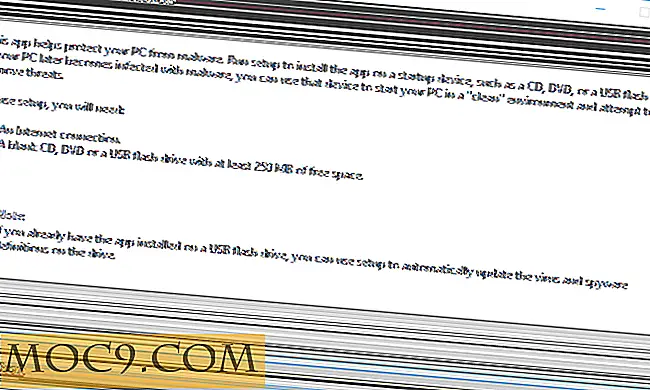
Her i dette skjermbildet leser du og godtar vilkårene ved å klikke på "Jeg godtar" -knappen.

Siden vi skal lage en oppstartbar Windows Defender USB-stasjon, sett inn en tom USB-minnepinne (1 GB eller mer), og velg deretter den andre alternativknappen: " På en USB-flash-stasjon som ikke er passordbeskyttet. ”

Nå kan programmet vise deg en advarselsmelding som forteller deg at den vil formatere USB-stasjonen. Bare klikk på "Neste" -knappen for å fortsette.

Så snart du har gjort det, laster programvaren automatisk alle nødvendige filer og vil opprette den oppstartbare USB-stasjonen.

Når du er ferdig med å lage oppstartbar USB-stasjon, klikk på "Fullfør" -knappen for å fullføre prosedyren.

Nå koble til den nyopprettede USB-stasjonen, start systemet på nytt og start deretter på det. Hvis du ikke klarer å starte opp fra USB-stasjonen, må du kontrollere at oppstartsprioriteten er riktig satt i BIOS.
Etter oppstart fra USB-stasjonen, vil du bli møtt med det typiske Windows Defender-brukergrensesnittet. Det begynner også automatisk å skanne installasjonen din for eventuelle infeksjoner. Som standard starter Windows Defender hurtig skanning.

I mitt tilfelle har jeg smittet systemet selv for å se om det faktisk kan oppdage og rense infeksjonen. Når skanningen er fullført, vil den vise resultatene, og hvis det er infeksjoner, kan du se dem ved å klikke på koblingen "Vis detaljer" under "Clean PC" -knappen. For å rense infeksjonen, klikk på "Clean PC" -knappen.
Merk: Hvis du ikke finner noen infeksjoner ved første forsøk, så prøv å skanne systemet med "Full" eller "Tilpasset" innstillinger under kategorien "Skannalternativer".

Så snart du klikker på "Clean PC" -knappen, vil Windows Defender slette infeksjonene.

Når du er ferdig med rengjøringen, lukk Windows Defender-vinduet for å starte på nytt og logg inn på det vanlige Windows-systemet.

Som du kan se, er Windows Defender Offline nyttig hvis systemet ditt ble smittet med et veldig ekkel og vedvarende virus eller skadelig programvare som er innebygd i systemet og vanskelig å rengjøre med vanlige metoder.
Gjør kommentar nedenfor og dele dine tanker og erfaringer i kommentarformen nedenfor om å bruke Window Defender Offline.